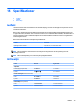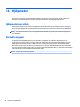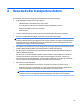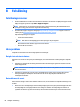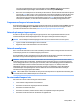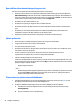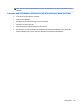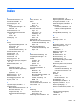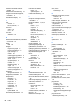User Guide - Windows 7
Table Of Contents
- Välkommen
- Lära känna datorn
- Ansluta datorn till ett nätverk
- Ansluta datorn till ett trådlöst nätverk
- Ansluta datorn till ett trådbundet nätverk
- Navigera med hjälp av tangentbordet, pekgester på skärmen och pekdon
- Multimedia
- Använda kontrollerna för medieaktivitet
- Ljud
- Webbkamera (endast vissa produkter)
- Video
- VGA
- HDMI
- Konfigurera ljudet för HDMI
- Ansluta en USB typ-C-port (Thunderbolt-3-förberedd)
- Intel Wireless Display (endast vissa produkter)
- Identifiera och ansluta till kabelanslutna bildskärmar med MultiStream Transport
- Identifiera och ansluta till Miracast-kompatibla trådlösa skärmar (endast vissa AMD-modeller)
- Identifiera och ansluta till Miracast-kompatibla trådlösa bildskärmar (endast vissa Intel-modeller)
- Energihantering
- Stänga av datorn
- Ställa in energialternativ
- Använda energibesparande lägen
- Använda batteriström
- Använda nätström
- Uppdatera ditt programvaruinnehåll med Intel Smart Connect-teknik (endast vissa produkter)
- Växlingsbar grafik/dubbel grafik (endast vissa produkter)
- Externa kort och enheter
- Enheter
- Säkerhet
- Skydda datorn
- Använda lösenord
- Använda antivirusprogram
- Använda brandväggsprogramvara
- Installera viktiga säkerhetsuppdateringar
- Använda HP Client Security (endast vissa produkter)
- Använda HP Touchpoint Manager (endast vissa produkter)
- Installera en säkerhetskabel (tillval)
- Använda fingeravtrycksläsaren (endast vissa produkter)
- Underhåll
- Säkerhetskopiering och återställning
- Computer Setup (BIOS), TPM och HP Sure Start
- Använda HP PC Hardware Diagnostics (UEFI)
- Support
- Specifikationer
- Hjälpmedel
- Resa med eller transportera datorn
- Felsökning
- Felsökningsresurser
- Lösa problem
- Det går inte att starta datorn
- Datorskärmen är svart
- Programvaran fungerar inte som den ska
- Datorn är på men ger ingen respons
- Datorn är ovanligt varm
- En extern enhet fungerar inte
- Den trådlösa nätverksanslutningen fungerar inte
- Skivan spelas inte
- Filmen visas inte på den externa bildskärmen
- Processen med att bränna en skiva startar inte eller avstannar innan den är klar
- Elektrostatisk urladdning
- Index
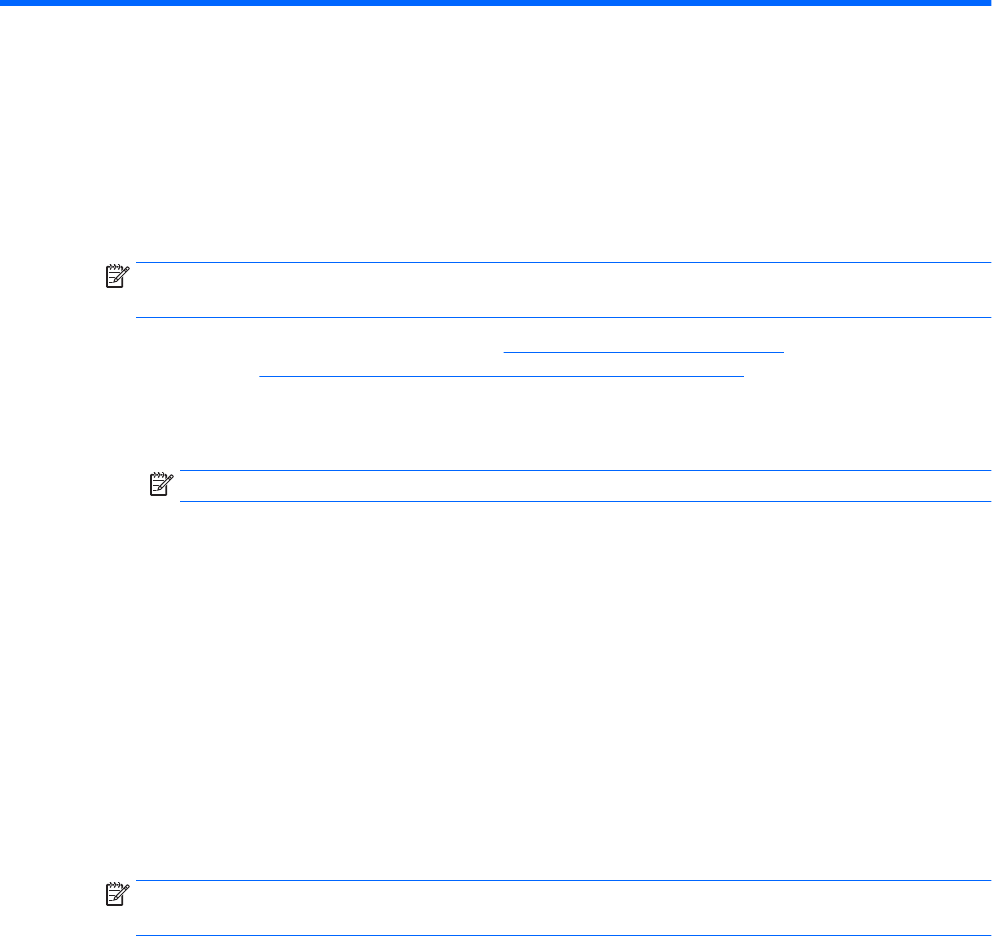
B Felsökning
Felsökningsresurser
●
Använd webblänkarna och den extra information om datorn som du hittar via Hjälp och support. Gå till
Hjälp och support genom att välja Start > Hjälp och support.
OBS! Vissa kontroll- och reparationsverktyg kräver en Internetanslutning. HP tillhandahåller även
ytterligare verktyg som inte kräver någon Internetanslutning.
●
Kontakta HP:s support. Support i USA ges på http://www.hp.com/go/contactHP. Support i resten av
världen ges på http://welcome.hp.com/country/us/en/wwcontact_us.html.
Välj bland följande typer av support:
◦
Chatta med en HP-tekniker.
OBS! När chatt inte är tillgänglig på ett visst språk, ges den på engelska.
◦
Hitta telefonnummer till HP:s support över hela världen.
◦
Hitta ett HP-servicecenter.
Lösa problem
I följande avsnitt beskrivs ett antal vanliga problem och lösningar.
Det går inte att starta datorn
Om datorn inte startar när du trycker på strömknappen, kan du försöka hitta orsaken på något av följande
sätt:
●
Om datorn är ansluten till ett eluttag ska du kontrollera att det fungerar genom att ansluta en annan
elektrisk apparat dit.
OBS! Använd bara den nätadapter som medföljer datorn eller en som godkänts av HP för användning
med den här datorn.
●
Om datorn är ansluten till en annan extern strömkälla än ett eluttag, ska du ansluta datorn till ett
eluttag med hjälp av nätadaptern. Kontrollera att det inte är något fel på strömkabelns och
nätadapterns kontakter.
Datorskärmen är svart
Om du inte har stängt av datorn men skärmen ändå är svart, kan en eller era av följande inställningar vara
orsaken:
●
Datorn kan vara i strömsparläge. Avsluta strömsparläget genom att trycka på strömknappen helt kort.
Strömsparläget är en energisparfunktion som stänger av skärmen. Strömsparläge kan initieras av
systemet när datorn är på, men inte används, eller när datorns batteri börjar ta slut. Du ändrar dessa
82 Bilaga B Felsökning